Ein kleines Licht mit großer Wirkung: Das unscheinbare Symbol auf deinem Handy kann intime Momente schützen – oder verraten.
Wer den grünen Punkt in der Statusleiste versteht, behält die Kontrolle über Kamera und Mikrofon. Und stoppt ungewollte Zugriffe mit wenigen Handgriffen.
Was der grüne Punkt verrät
Der grüne Punkt signalisiert: Kamera oder Mikrofon deines Android-Smartphones sind aktiv. Das Symbol kam mit Android 12 auf die Geräte und wurde unter Android 13 und 14 weiter verfeinert. Es soll Transparenz schaffen, wenn Apps auf sensible Sensoren zugreifen.
Der grüne Punkt zeigt dir in Echtzeit, wenn Kamera oder Mikrofon genutzt werden – auch im Hintergrund.
Wann er erscheint
- Du nutzt bewusst die Kamera oder sprichst in eine Aufnahme-App.
- Eine geöffnete App greift auf Kamera oder Mikrofon zu, etwa bei einer Story-Aufnahme.
- Ein Prozess im Hintergrund aktiviert Sensoren ohne dein Zutun.
Bei Pixel- und Motorola-Geräten zeigt die Statusleiste zusätzlich, wenn eine App parallel deinen Standort nutzt. Manche Hersteller blenden neben dem Punkt ein winziges Kamera- oder Mikrofon-Symbol ein, um die Quelle klarer zu benennen.
So findest du die verantwortliche App
Der Punkt leuchtet, du filmst aber gar nicht? Dann lohnt ein schneller Check.
- Statusleiste herunterziehen.
- Auf den grünen Punkt tippen.
- Die eingeblendete App prüfen und bei Bedarf schließen.
Ein Tipp auf das Symbol nennt dir die App mit laufendem Zugriff – ohne Umwege durch Menüs.
Hilfreich ist auch das Datenschutz-Dashboard in den Einstellungen. Dort siehst du eine chronologische Liste, welche App wann auf Kamera, Mikrofon und Standort zugegriffen hat. So erkennst du Muster, etwa wiederkehrende Zugriffe spät abends oder direkt nach dem App-Start.
Zugriffe begrenzen statt Punkt ausschalten
Den Punkt selbst kannst du nicht komplett deaktivieren. Er gehört zu den Sicherheitsfunktionen von Android. Was du steuern kannst, sind die Ursachen: App-Berechtigungen und Sensorsperren.
Der schnelle Weg über die Berechtigungen
- Einstellungen > Apps > Alle Apps anzeigen.
- Gewünschte App öffnen > Berechtigungen.
- Kamera und Mikrofon auf „Zugriff verweigern“ setzen.
Der systemweite Not-Schalter
- Schnelleinstellungen öffnen (von oben nach unten wischen).
- Kacheln „Kamera“ und „Mikrofon“ deaktivieren. Viele Geräte bieten diese seit Android 12.
- Optional in den Einstellungen eine Kachel „Sensoren aus“ aktivieren, falls verfügbar.
Beachte: Wenn du einer App die Kamera sperrst, funktionieren Selfies, QR-Scanner oder Videochat dort nicht mehr. Du kannst Berechtigungen jederzeit temporär entziehen und später wieder freigeben.
| Einstellung | Pfad | Wirkung |
|---|---|---|
| App-Berechtigung verweigern | Einstellungen > Apps > App > Berechtigungen | Nur diese App verliert Zugriff auf Kamera/Mikrofon |
| Sensorsperre per Kachel | Schnelleinstellungen | Systemweite Blockade bis zur erneuten Freigabe |
| Datenschutz-Dashboard | Einstellungen > Sicherheit und Datenschutz | Protokoll der letzten Zugriffe nach Sensor und Zeit |
Drei Risiken, die der Punkt sichtbar macht
Unerwünschte Aufnahmen
Ein Messenger mit Kamera-Schnellstart kann die Linse schon aktivieren, wenn du nur ein Fenster öffnest. Das ist praktisch, aber riskant in sensiblen Situationen.
Missbrauch von Berechtigungen
Manche Apps fordern Kamera- und Mikrofonrechte „für bessere Funktionen“, nutzen sie dann aber für Werbung oder Profilbildung. Der Punkt entlarvt solche Routinen.
Spyware und fragwürdige Tools
Seltene, aber ernste Fälle: Schadsoftware, die heimlich Gespräche mitschneidet. Wenn der Punkt ohne erkennbaren Grund wiederkehrt, prüfe Installationen der letzten Tage und scanne das Gerät mit einer vertrauenswürdigen Sicherheits-App.
Wenn der Punkt ohne erkennbaren Anlass leuchtet, stoppe die App, entziehe Berechtigungen und prüfe das Datenschutz-Dashboard.
Wann du dir keine Sorgen machen musst
Bei Videoanrufen, Sprachmemos, Tastatur-Diktat oder dem Start der Kamera-App ist der Punkt normal. Auch Sprachassistenten können kurz aktivieren, wenn ein Hotword erkannt wird. Entscheidend ist, dass du die Aktivität zuordnen kannst und sie nach dem Schließen der App endet.
Mehr Privatsphäre mit System
- Nur während der Nutzung erlauben: Wenn verfügbar, wähle für Kamera/Mikrofon den Modus, der nur bei geöffneter App Zugriff gewährt.
- Automatisches Zurücksetzen: Android setzt selten genutzte Berechtigungen nach einiger Zeit zurück. Prüfe, ob diese Funktion unter „Sicherheit und Datenschutz“ aktiv ist.
- Präziser Standort aus: Viele Apps reichen grobe Standortdaten. Reduziere die Genauigkeit, wenn die App nicht navigieren muss.
- Regelmäßiger Berechtigungs-Check: Lege dir einen Monatstermin, um Apps zu sichten und Zugriffe zu entrümpeln.
Praxis-Check: so testest du den Punkt
Öffne nacheinander Kamera, Sprachrecorder, Instagram-Reels oder einen Videochat. Beobachte, wann der Punkt auftaucht und verschwindet. Lasse eine App im Hintergrund und prüfe, ob der Punkt aktiv bleibt. So erkennst du schnell, welche Anwendungen sensibel mit Sensoren umgehen und welche dauerhaft im Hintergrund nagen.
Für Familien und Unternehmen
Für Kindergeräte empfiehlt sich ein strenger Berechtigungsfilter: Kamera und Mikrofon nur für wenige, bekannte Apps freigeben. In Firmen-Setups lohnt Mobile-Device-Management mit Policies, die Kamera in Arbeitsprofilen gezielt deaktivieren. Das reduziert Angriffsflächen und senkt Haftungsrisiken.
Einordnung im Geräte-Mix
Herstelleroberflächen unterscheiden sich. Bei Samsung, Xiaomi und anderen findet sich die Kachel zum Sperren von Kamera/Mikrofon teils an anderer Stelle. Der grüne Punkt bleibt aber das zentrale Signal: Er schafft Sichtbarkeit, damit du Kontrolle über intime Sensoren behältst.
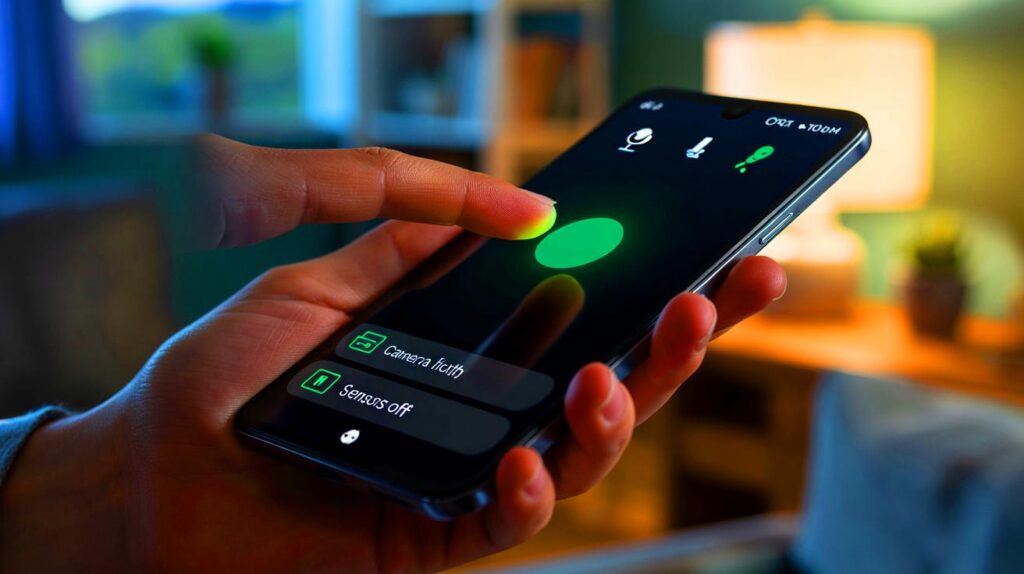


Danke für die klare Anleitung! Der Tipp mit dem Datenschutz-Dashboard und den Kacheln für Kamera/Mikrofon spart mir echt Zeit. Wusste garnicht, dass man ‘Sensoren aus’ aktivieren kann. Einzig ungewohnt: dass man den Punkt nicht abschalten kann – macht aber Sinn. Habe gleich zwei Apps die nachts zugreiffen erwischt, direkt Berechtigungen entzogen.